word怎么写数学公式的两种方法
2016-12-21
相关话题
我们写数学论文或写数学课件时,经常要在word中打出数学公式,那么强大的office有没有这个功能呢?那么下面就由小编给大家分享下word写数学公式的技巧,希望能帮助到您。
word写数学公式方法一:
步骤一:新建一个word文档,打开

步骤二:点击工具栏选项卡的“插入”
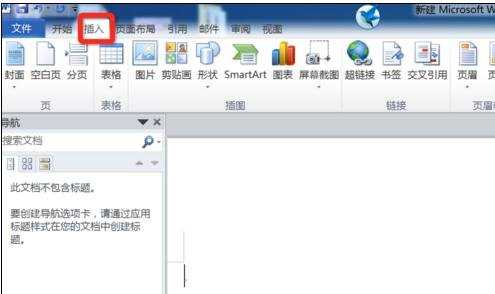
步骤三:点击“对象”按钮
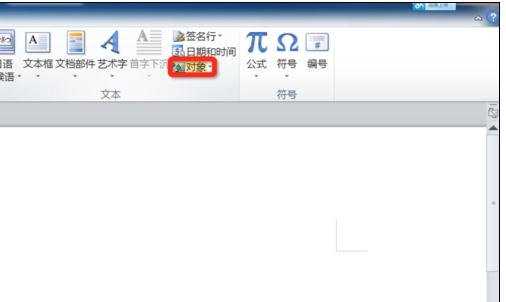
步骤四:选择“公式3.0”,确定
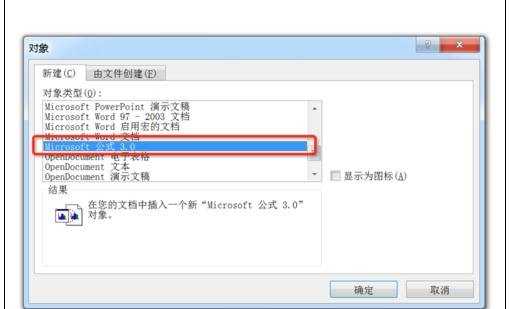
步骤五:是不是可以看到公式编辑框和数字符号工具栏了呢?

步骤六:输入自己想要打出的数学公式,点击空白处退出编辑
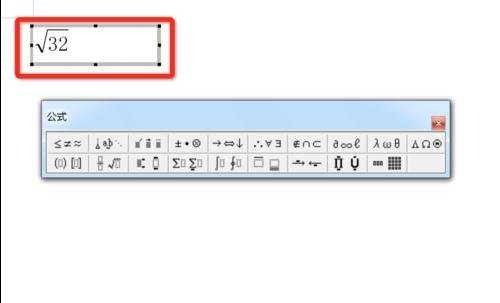
步骤七:文档里有打出的公式啦,双击公式可再次进入编辑模式哦!
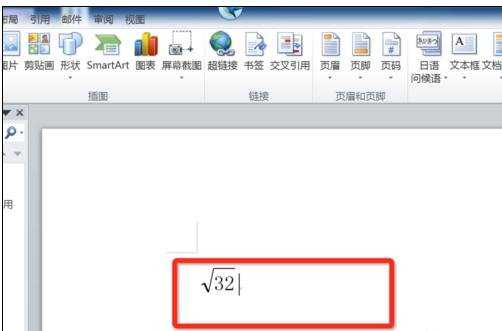
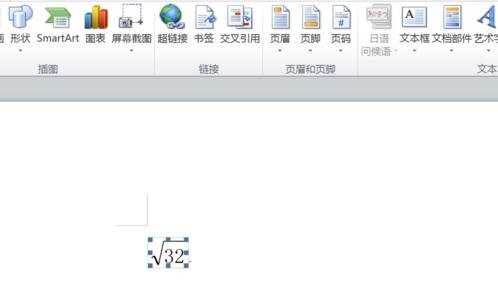
word写数学公式方法二:
步骤一:点击电脑左下角的开始—所有程序—office文件包,点击展开office文件包,找到word 2007 文档并点击,如下图:
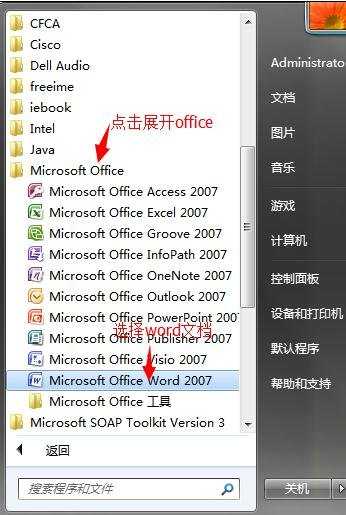
步骤二:点击word 2007文档进入的首页如下图所示:
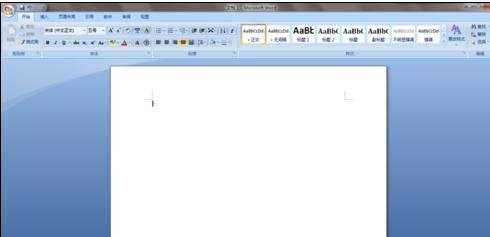
步骤三:找到word文档首页菜单栏上的“插入”,进入“插入”的子菜单,找到子菜单下的“公式”图标并点击,如图:

步骤四:点击公式图标后,有一个小窗口展开,里面有word自带的一些数学公式,也可以选择插入新公式就可以编辑公式,这里我们插入的数学公式以第一红标指到为例,如下图:
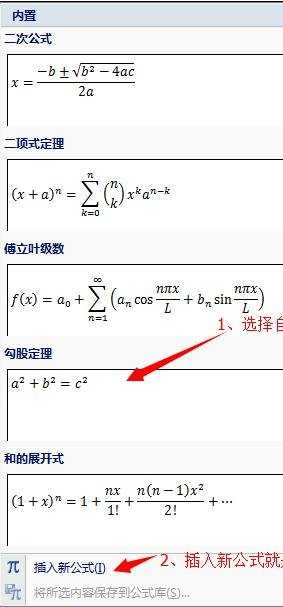
步骤五:我们对插入的公式可以做一些相应的更改,如下图所示:
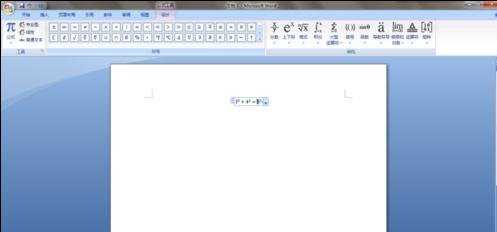
步骤六:下图我做了参值的变化,我们也可以根据自己需要做相应的更改。
